電腦用久了就容易出現(xiàn)各種各樣的問題,比如系統(tǒng)爬得像蝸牛一樣慢,還時不時出現(xiàn)藍(lán)屏黑屏故障,讓人頭大。就拿電腦黑屏來說,開機(jī)黑屏或者用著用著就出現(xiàn)了黑屏,真的使人煩躁。而重裝系統(tǒng)可以解決90%的電腦問題,也是最直接快速的方法。當(dāng)然,如果電腦出現(xiàn)黑屏的話,需要借助u盤來重裝。那么。筆記本電腦黑屏重裝win7系統(tǒng),該怎么操作呢?
筆記本電腦黑屏重裝win7系統(tǒng):
重裝前需要準(zhǔn)備什么:
1.準(zhǔn)備好一個至少8G的U盤。
2.下載韓博士u盤版一鍵重裝系統(tǒng)軟件到桌面。
需要注意的事項:
1.制作韓博士U盤啟動盤前,必須先關(guān)閉第三方殺毒軟件及防火墻。
2.重要文件記住提前備份,以免文件在U盤啟動過程中被格式化。
一、韓博士U盤啟動盤制作方法
1.雙擊打開U盤版韓博士一鍵重裝系統(tǒng)軟件,點擊左上角的“U盤啟動”。
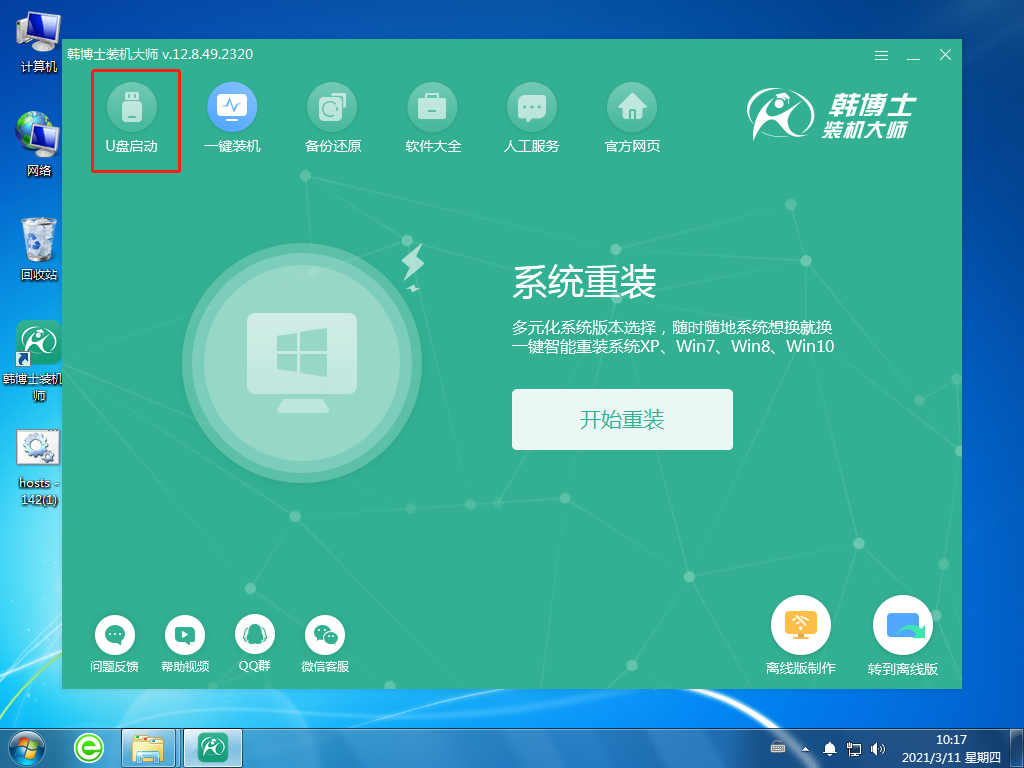
2.進(jìn)入界面后,點擊“+”,選擇所需要的win7系統(tǒng)。
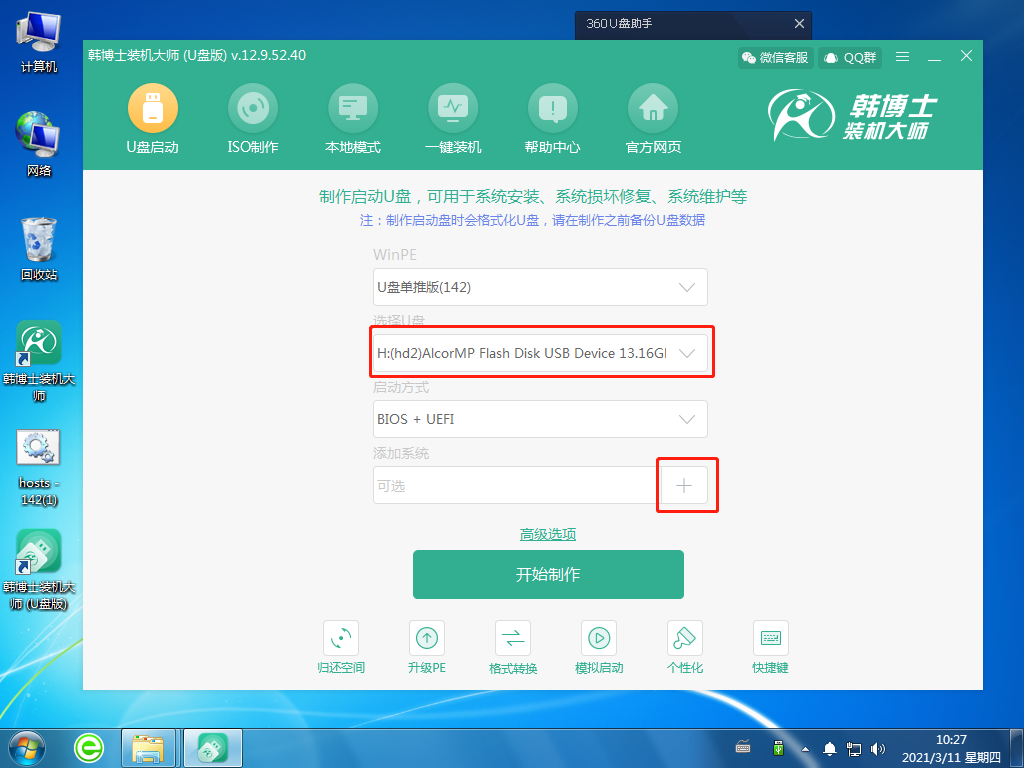
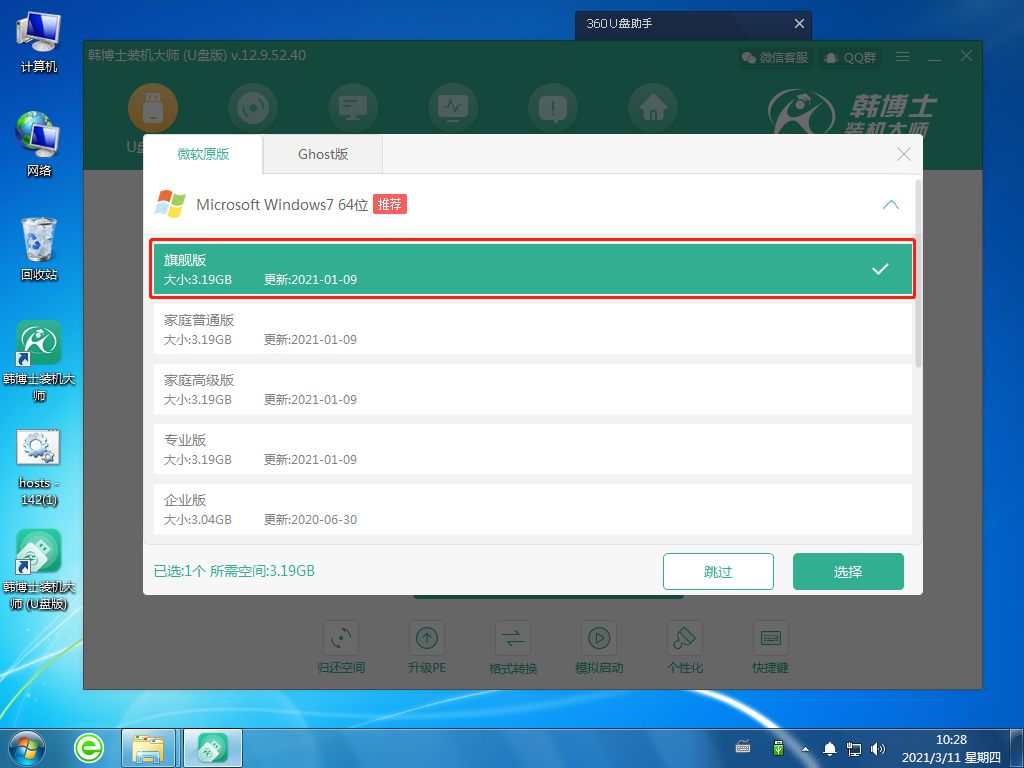
3.選好后,點擊“開始制作”,這時候系統(tǒng)會出現(xiàn)U盤格式化提醒,如果文件已提前備份,繼續(xù)點擊“確定”。
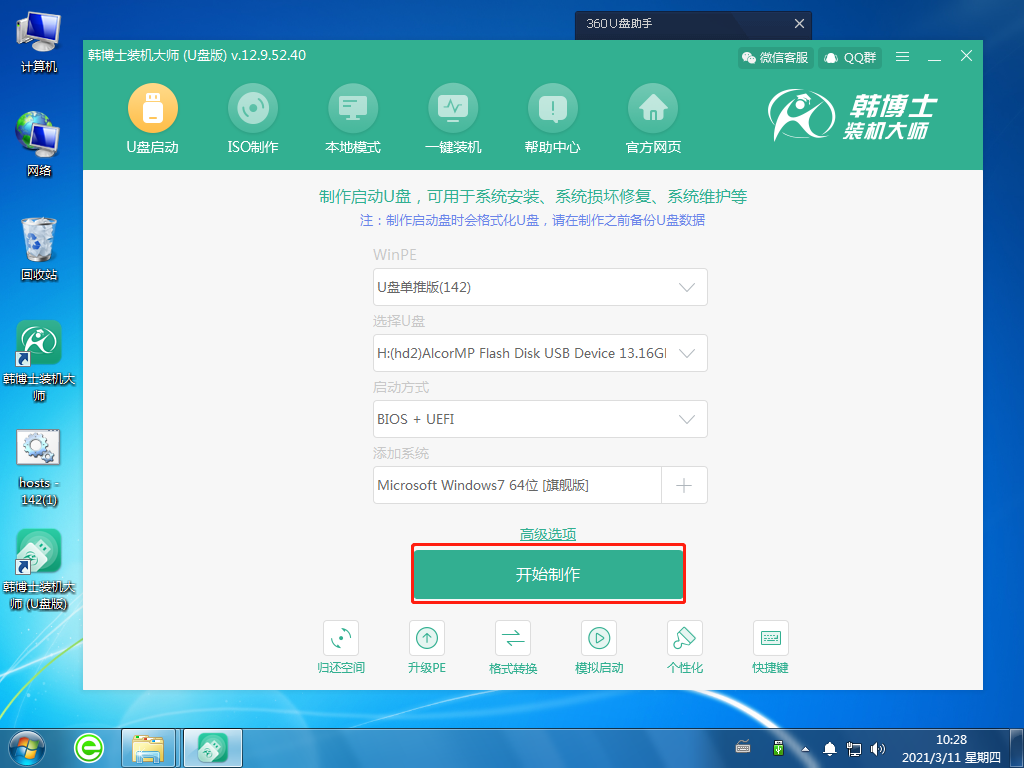
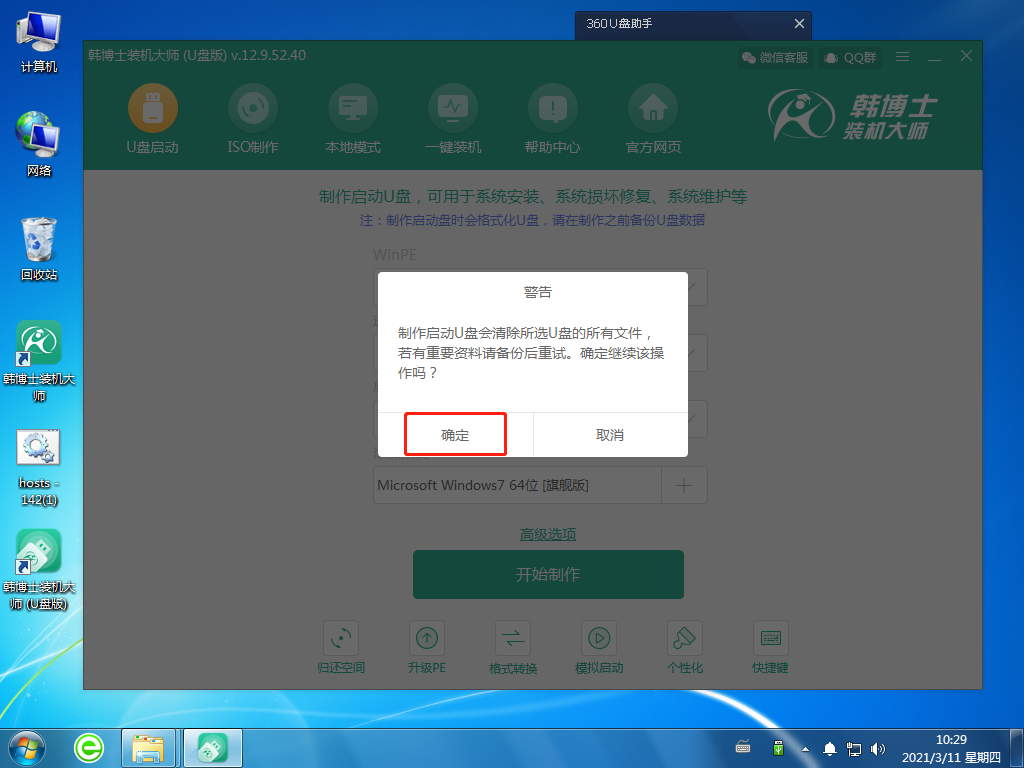
4.系統(tǒng)開始下載相關(guān)文件,并制作U盤啟動盤。這個過程可能需要一定的時間,耐心等待下載完成即可。
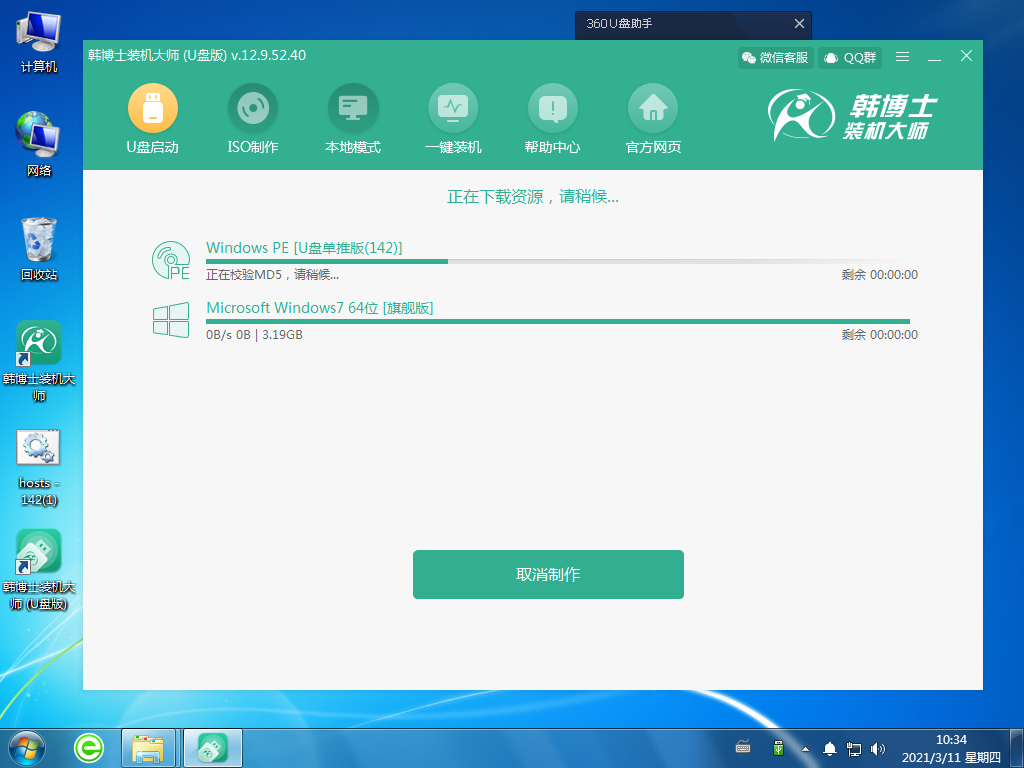
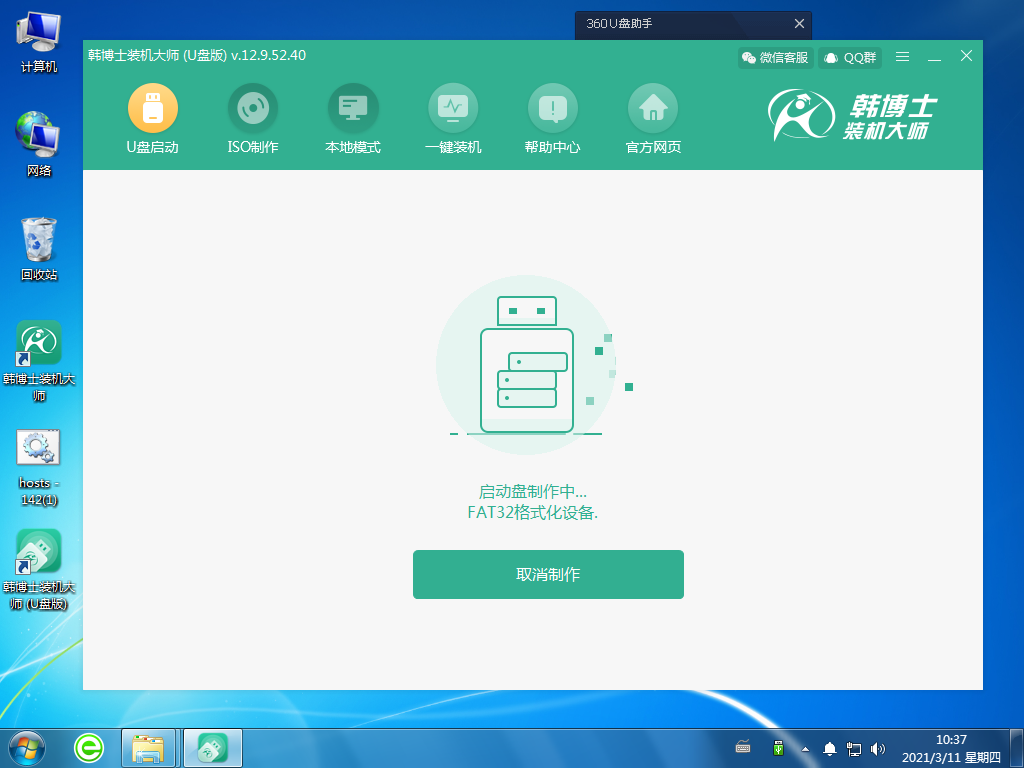
5.U盤啟動盤制作完成,出現(xiàn)啟動預(yù)覽的選擇項,需要先點擊“BIOS模擬啟動”,然后再點擊“啟動預(yù)覽”。
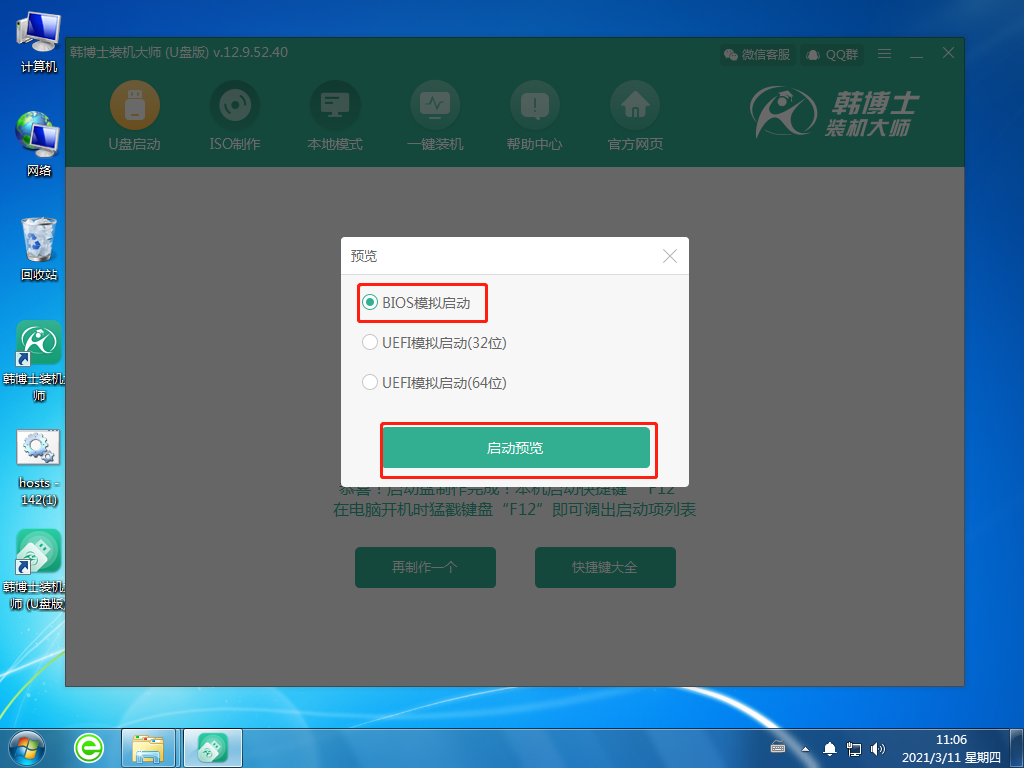
6.設(shè)置好BIOS設(shè)備后,進(jìn)入到韓博士菜單頁面,選擇第一項,并按回車進(jìn)入。
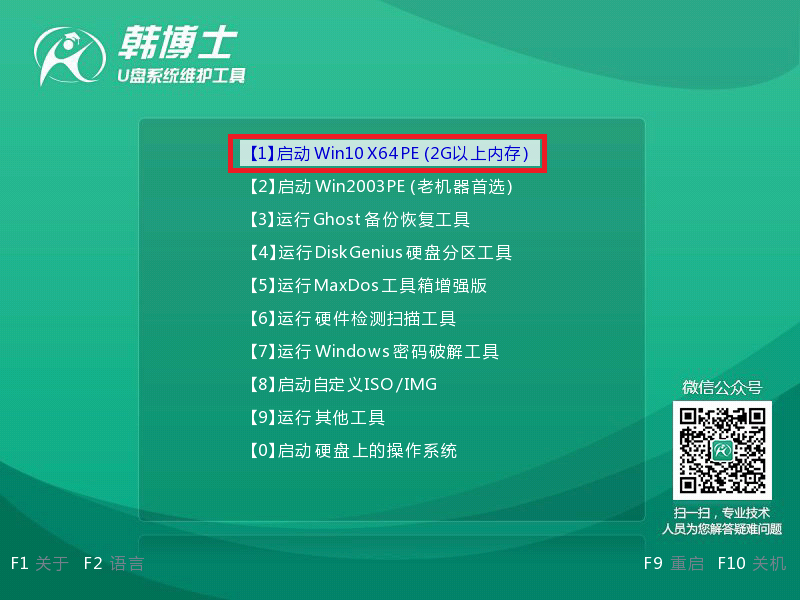
7.電腦提示“啟動制作完成”,接著還顯示了本機(jī)的啟動快捷鍵,需要把這個鍵牢牢記住。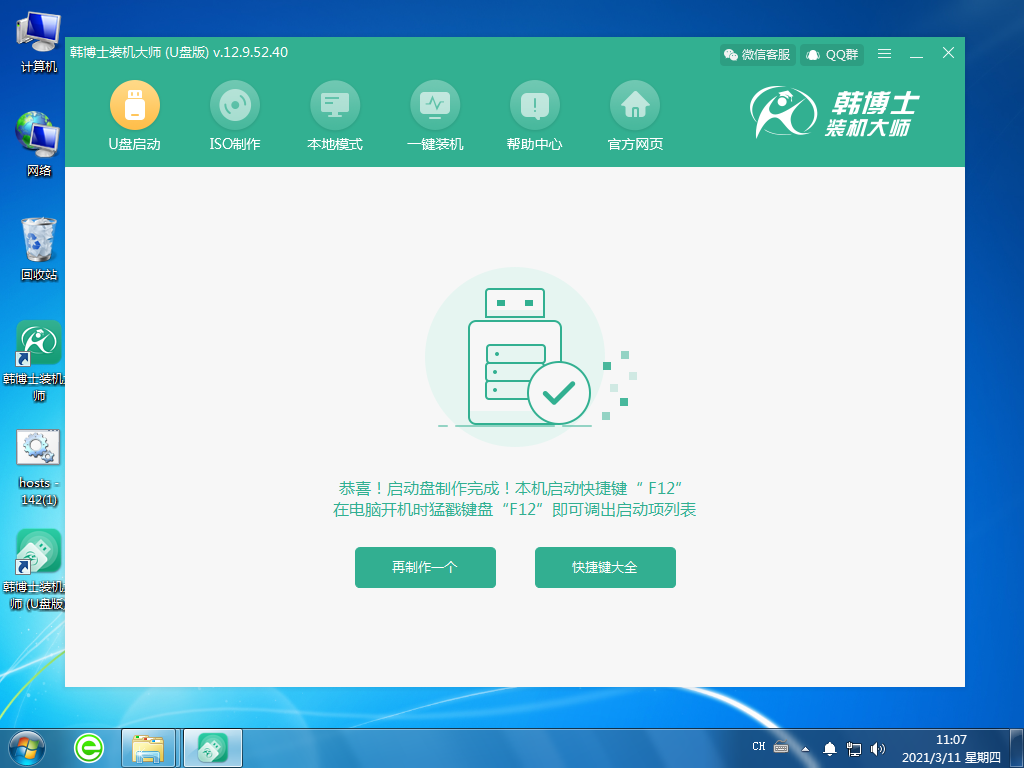
二、U盤啟動盤重裝系統(tǒng)步驟:
1.把U盤插入到需要重裝win7系統(tǒng)的電腦里,重啟或開機(jī)。開機(jī)后,我們要快速按下上面需要記住的那個啟動快捷鍵,一直按。出現(xiàn)帶有“USB”字樣的選項,然后點擊回車鍵進(jìn)入,這樣就設(shè)置為U盤啟動了。

2.用鍵盤的↑”或“↓”選擇第一個。
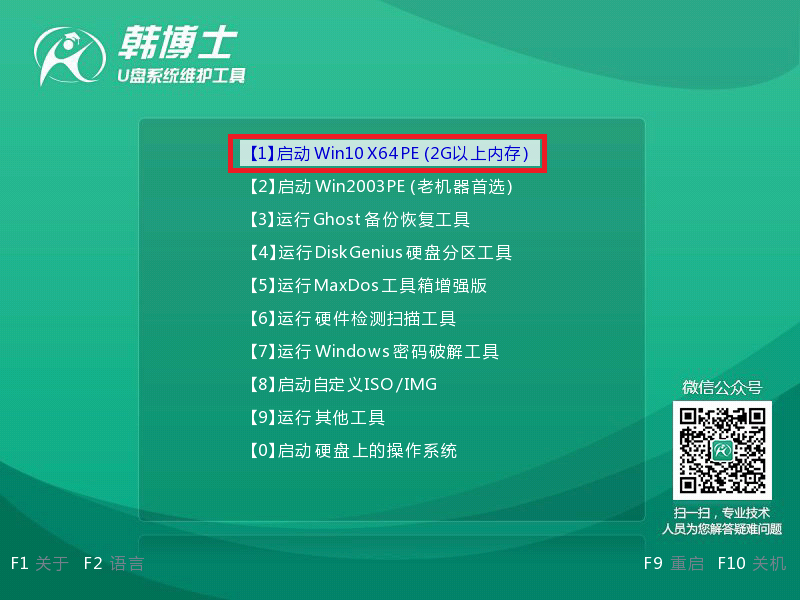
3.成功進(jìn)入韓博士PE系統(tǒng),在彈出的界面中找到需要的鏡像文件,然后點擊右側(cè) “安裝”鍵。
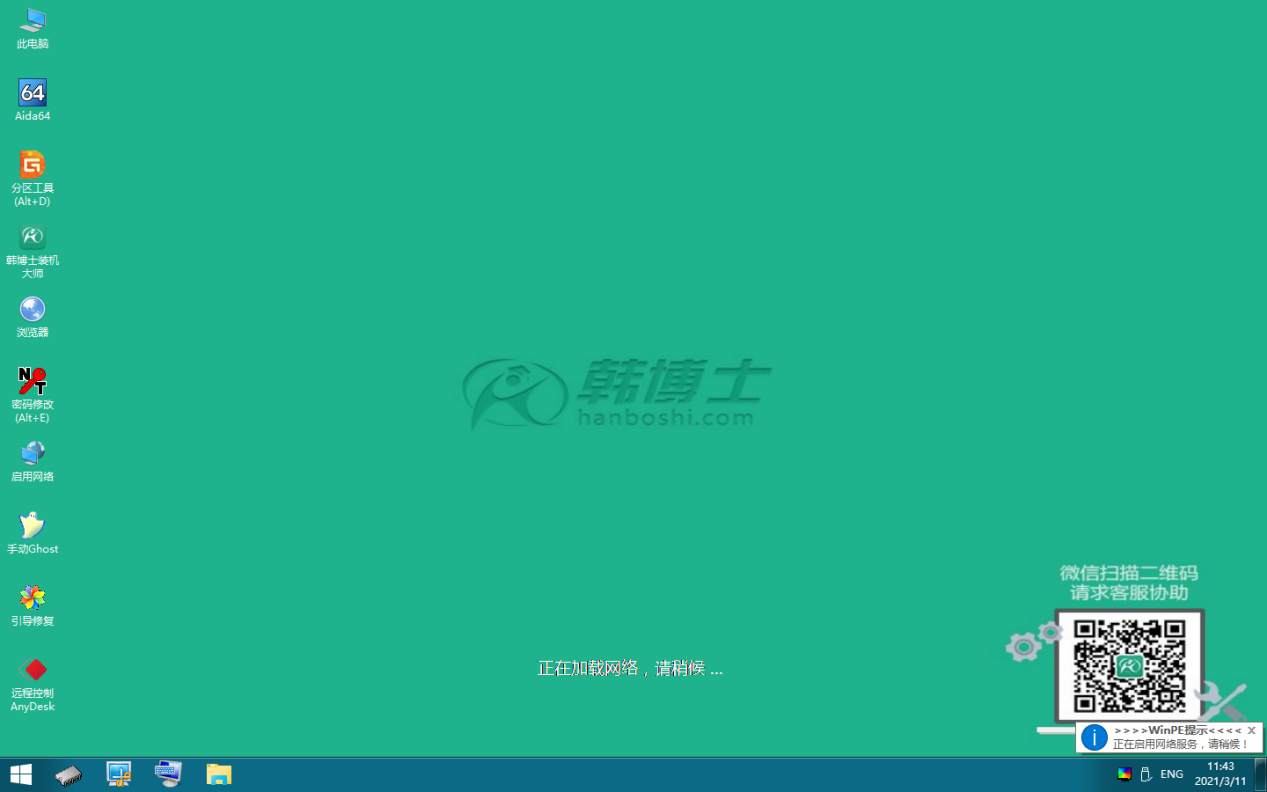
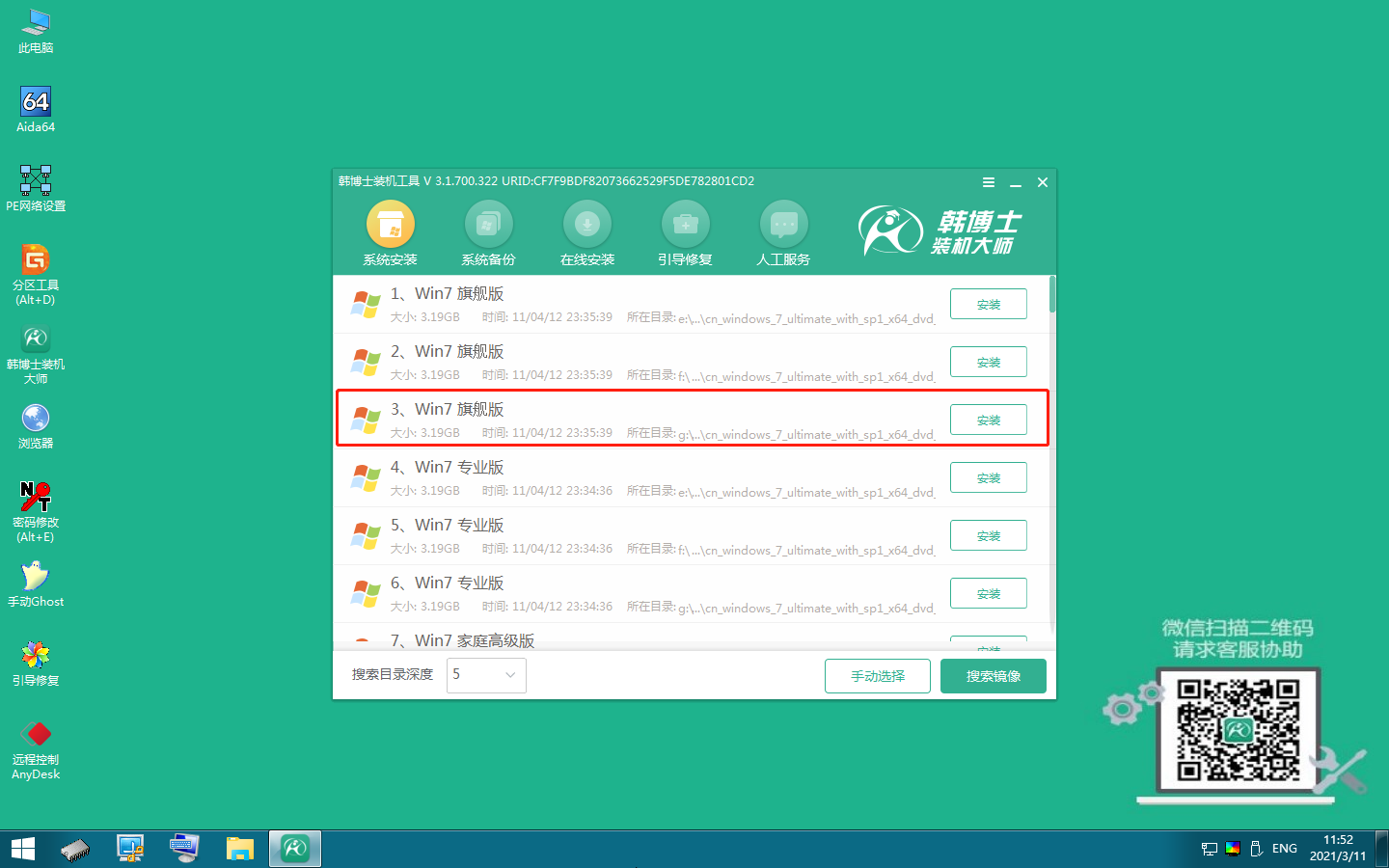
4.選擇文件要安裝在什么位置,勾選安裝完自動重啟,再點擊“開始安裝”。
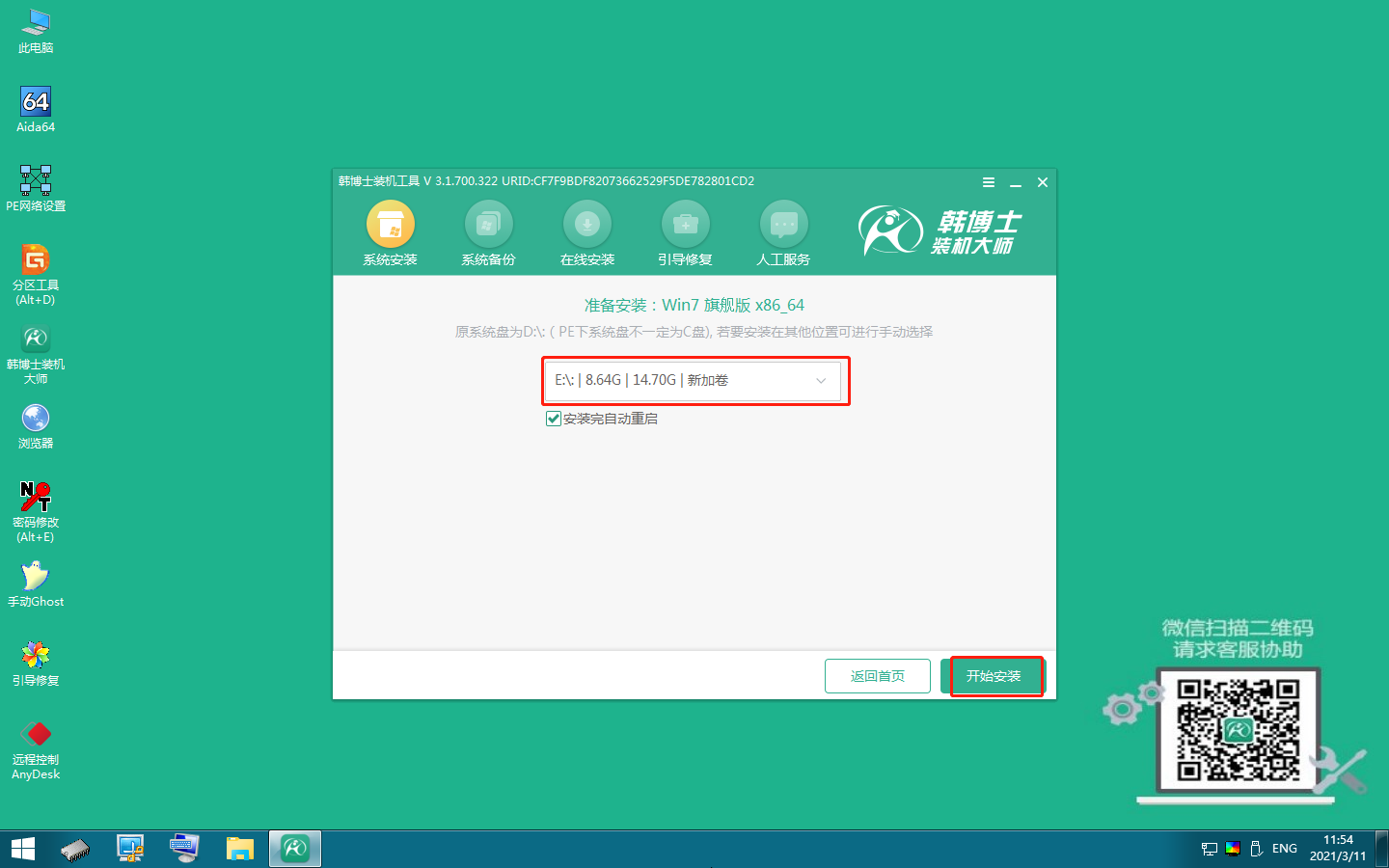
5.韓博士開始安裝win7系統(tǒng)。
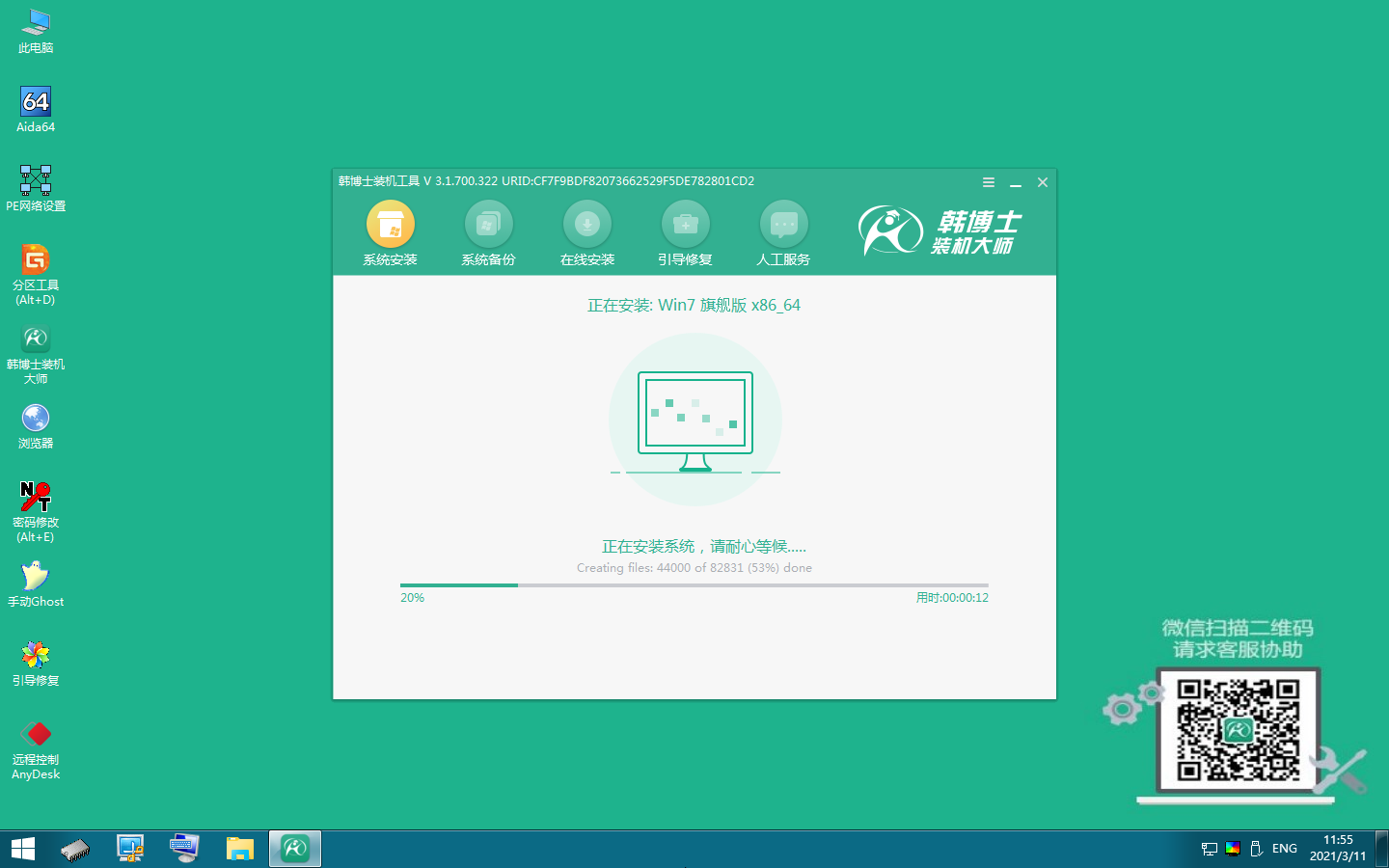
6.安裝win7系統(tǒng)完成,需拔出U盤,點擊“立即重啟”。
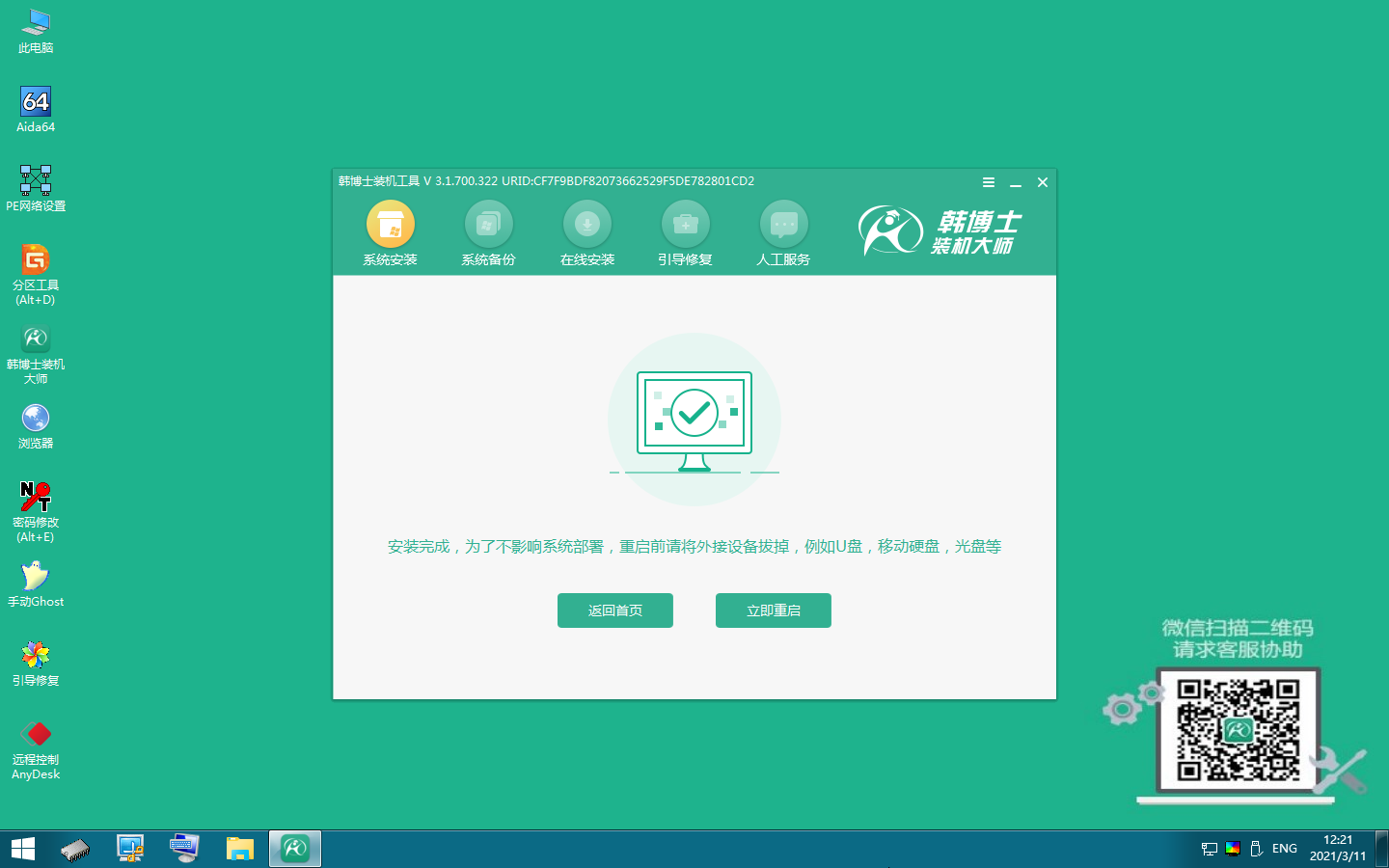
7.重啟后進(jìn)入以下界面,代表win7系統(tǒng)安裝成功。

以上就是筆記本電腦黑屏重裝win7系統(tǒng)的全部步驟了,電腦變黑屏原因是多種多樣的,可能是由于病毒引起的,也可能是一些不知緣由的系統(tǒng)問題造成的,而重裝系統(tǒng)卻是一個很好的解決方法。韓博士支持一鍵云u盤啟動制作,重裝系統(tǒng)步驟易懂,如果有需要的話趕緊來下載試試吧!

